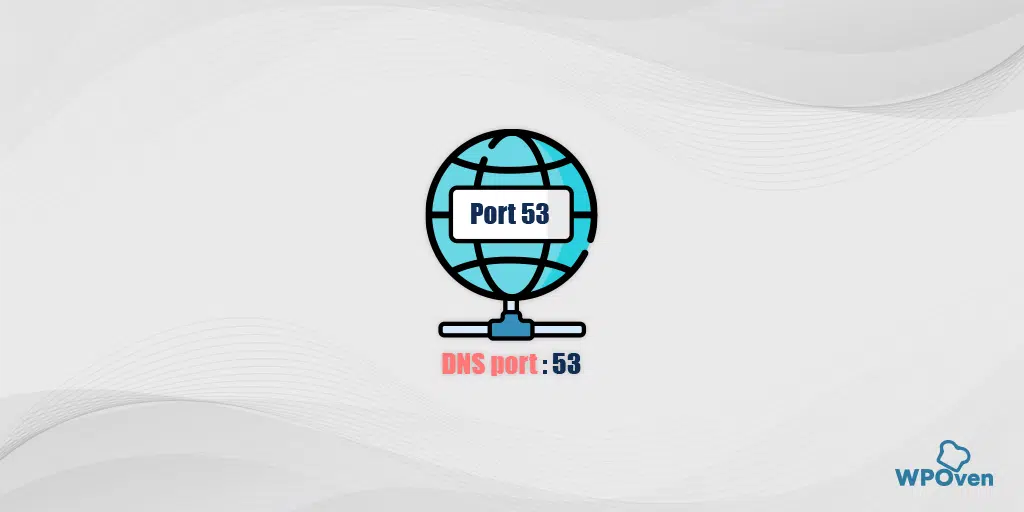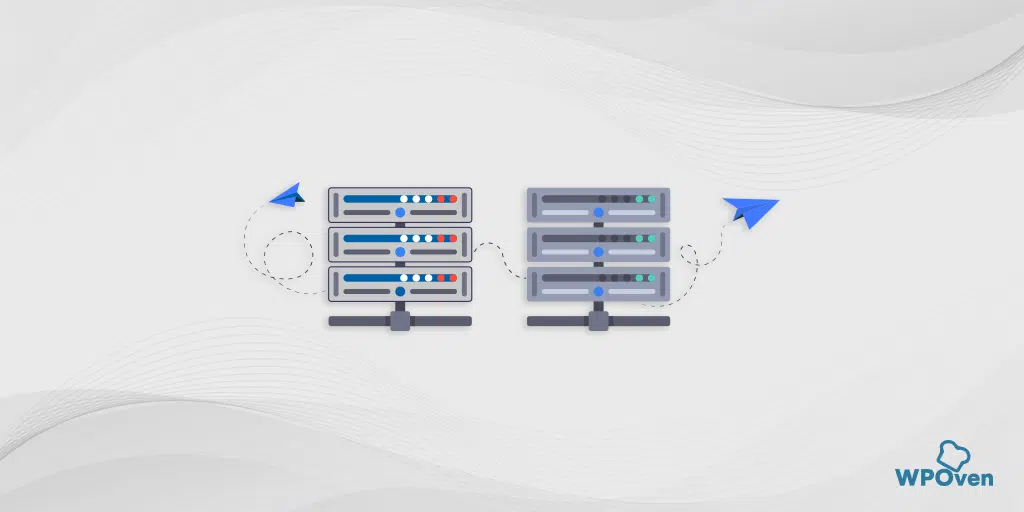Quale porta utilizza SFTP? | WPOven
Pubblicato: 2024-08-09Cos'è un SFTP?
SFTP, o SSH File Transfer Protocol, è un protocollo di rete basato su un livello di trasporto SSH (Secure Shell) che fornisce funzionalità sicure di trasferimento di grandi quantità di file o dati sensibili su Internet. A differenza dell'FTP (File Transfer Protocol) standard, SFTP crittografa sia il canale dei comandi che quello dei dati, garantendo che password e dati non vengano trasmessi in testo semplice.
Cos'è una porta SFTP?
Proprio come qualsiasi porta, anche l'SFTP richiede una specifica per eseguire tutte le operazioni di trasferimento dati attraverso di essa e, per questo, utilizza il numero di porta predefinito 22 . Questo è lo stesso numero di porta utilizzato da SSH.
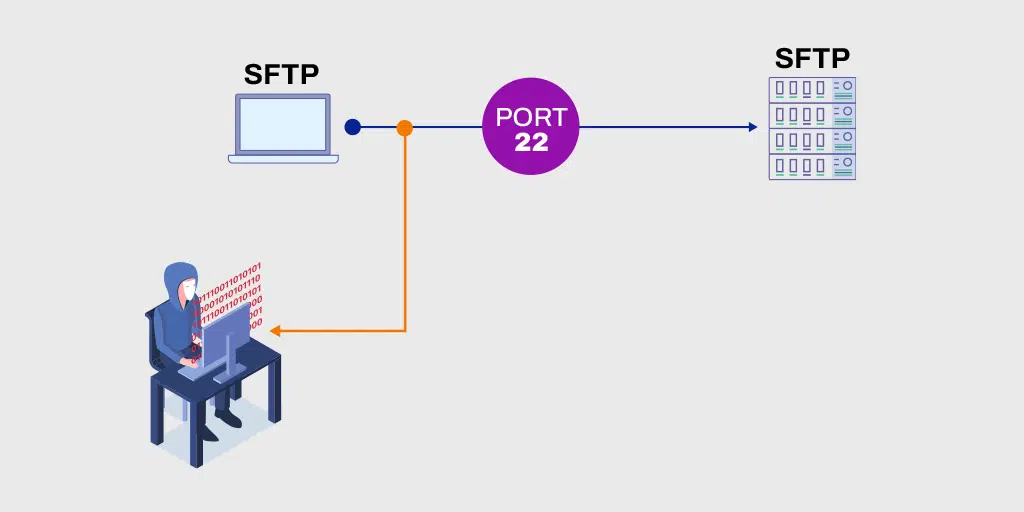
Pertanto, l'utilizzo della stessa porta aiuta SFTP a stabilire un canale di comunicazione sicuro e crittografato per trasferire dati sensibili su Internet. Questa porta SFTP aiuta a garantire che la trasmissione dei dati sia protetta da manomissioni e intercettazioni, rendendola un metodo molto sicuro e protetto per grandi quantità di trasferimenti di dati.
Leggi: Porta SMTP 25, 465, 587, 2525: quale porta dovrei utilizzare?
Quando è necessario utilizzare la porta SFTP?
La porta SFTP è necessaria quando è necessario utilizzare il servizio SFTP. Soprattutto se utilizzi un client SFTP come FileZilla o WinSCP, ti viene richiesto di inserire il numero di porta. Lo stesso vale anche per gli strumenti da riga di comando su Windows, Linux o Mac.
Come usarlo?
Molto probabilmente non ti viene richiesto di utilizzarlo, poiché la maggior parte dei servizi SFTP utilizza il numero di porta 22 per impostazione predefinita e se il tuo servizio utilizza questa porta particolare non è necessario menzionarla.
Tuttavia, se i tuoi servizi SFTP utilizzano una porta diversa, ad esempio la porta 2222, devi includerla nel comando.
Quando è necessario specificare o inserire il numero di porta?
- Porte non standard : se il servizio SFTP utilizza una porta diversa dalla 22, è necessario specificarla nel comando di connessione.
- Configurazione delle applicazioni : quando si connette un'applicazione a un servizio SFTP, è necessario conoscere il numero di porta.
- Trasferimenti da server a server : quando si impostano i trasferimenti di file tra server, è necessario il numero di porta se l'altro server utilizza SFTP.
Soluzioni di rete (Firewall o NAT)
- Se devi consentire connessioni SFTP attraverso un firewall o un dispositivo NAT (Network Address Translation), devi aprire il numero di porta corretto.
- Esempio : per consentire le connessioni SFTP attraverso un firewall, potrebbe essere necessario aprire la porta 22 sul firewall.

Come puoi controllare la porta SFTP in Linux?
Puoi controllare facilmente la porta SFTP in Linux semplicemente utilizzando lo strumento da riga di comando e inserendo il seguente comando Linux:
sudo netstat -tuln | grep ssh
L'output mostrerà un elenco completo di porte TCP e UDP con i rispettivi indirizzi e nomi.
Come è possibile modificare la porta SFTP?
Tuttavia, ti consigliamo vivamente di non utilizzare alcuna porta diversa dalla porta SFTP 22. Ma se lo desideri comunque, puoi farlo facilmente modificando il file di configurazione del server SSH, ad esempio sshd_config . Per fare ciò seguire i passaggi indicati di seguito:
Modifica della porta SFTP in Linux
- Vai al file che molto probabilmente si trova nella directory "/etc/ssh" nell'unità C:\.
- Per aprire il file sshd_config, dovrai utilizzare uno strumento di editor di testo nano o basato su Linux
- Ora cerca la riga che include "Porta 22" e modificala con il numero di porta desiderato.
- Salva le modifiche e riavvia il server SSH.
- Riavvia il tuo server SSH.
per il file sshd_config nella directory '/etc/ssh' dovrai usare nano, vi o qualche editor di testo basato su Linux.
Modifica della porta SFTP in Windows
I passaggi sono simili a quelli di Linux, l'unica differenza è che devi trovare sshd_config in 'C:\ProgramData\ssh\' o 'C:\Program Files\OpenSSH\'.
Una volta trovato, aprilo con qualsiasi strumento di editor di testo, ad esempio Blocco note o editor di testo, modifica la porta 22 con qualsiasi porta desiderata di tua scelta, salva le modifiche e riavvia il server SSH.
Leggi: Cos'è la porta DNS | Porta 53 UDP/TCP funzionante
La porta SFTP è migliore dell'FTP?
In breve, sì, la porta SFTP è molto migliore dell'FTP. Questo perché SFTP utilizza solo una porta, ovvero la porta 22, per tutte le sue attività, sia per trasferire comandi che dati. Inoltre, è abbastanza facile da usare e gestire, soprattutto con le rigide regole del firewall.
Considerando che FTP utilizza due tipi di canali per il trasferimento dei dati. Uno è Command Channel e un altro è Data Channel.
Il canale di comando utilizza sempre la porta 21 per inviare comandi e ricevere risposte. Invece, i canali dati richiedono porte aggiuntive che vengono aperte dinamicamente per inviare e ricevere file. Il client e il server decidono queste porte al volo, ma ciò richiede che molte porte siano aperte sul firewall, rendendone complicata la gestione.
Perché SFTP è più semplice?
- Porta singola : poiché SFTP utilizza solo una porta (porta 22), è necessario aprire solo una porta nel firewall, rendendolo più semplice e sicuro.
- Meno configurazione : non è necessario gestire più porte, riducendo i problemi e i potenziali rischi per la sicurezza.
Perché FTP è complicato?
- Porte multiple : l'FTP necessita di più porte aperte, il che può essere un problema da configurare e mantenere.
- Apertura dinamica delle porte : l'FTP apre dinamicamente porte aggiuntive per il trasferimento dei dati, che possono essere bloccate da firewall rigidi, causando problemi.
In breve, SFTP è più firewall-friendly perché utilizza una sola porta, rendendolo più semplice e sicuro rispetto a FTP, che richiede più porte.
Differenza tra SFTP e FTP
Ecco una tabella che riassume le differenze tra SFTP e FTPS:
| Caratteristica | SFTP (protocollo di trasferimento file SSH) | FTPS (FTP sicuro/FTP-SSL) |
|---|---|---|
| Protocollo sottostante | SSH (Secure Shell) | FTP (protocollo di trasferimento file) con SSL/TLS |
| Porta predefinita | 22 | 21 (controllo) e porte aggiuntive (dati) |
| Configurazione del firewall | Semplice (porta singola) | Complesso (più porte) |
| Sicurezza | Sempre crittografato | Crittografia opzionale (SSL/TLS) |
| Autenticazione | Chiavi SSH, basate su password | Certificati X.509, nome utente/password |
| Modalità di trasferimento dati | Modalità binaria | Modalità binaria e ASCII |
| Implementazione | Comunemente incluso con client/server SSH | Basato su FTP, richiede il supporto SSL/TLS |
| Facilità d'uso | Più facile da usare e gestire | Familiare ma più complesso a causa di più porte |
| Casi d'uso comuni | Trasferimenti sicuri di file in ambienti Unix/Linux | Ambienti che richiedono compatibilità con le versioni precedenti con FTP |
Breve storia sull'SFTP
In precedenza, la condivisione di file su Internet non era sicura e protetta, per risolvere questo problema, IETF o Internet Engineering Task Force ha creato qualcosa chiamato SSH (Secure Shell) che rende la condivisione di file più sicura e facilmente possibile.

L'SSH ha rivoluzionato il processo di condivisione dei file agendo come una cassetta di sicurezza super potente per i tuoi file che li protegge durante la trasmissione.
Vedendo il successo di questa tecnologia, nell'anno 1997-1998, un ragazzo intelligente di nome Taty Ylonen ebbe l'idea di utilizzare la tecnologia SSH per trasferire file in modo sicuro. Per questo ha creato SFTP (Secure File Transfer Protocol) per funzionare con SSH 2.0 e inoltre, invece di creare una nuova porta, ha utilizzato la stessa porta SSH.
Tatu ha anche lavorato molto sulla gestione delle chiavi SSH, assicurandosi che solo le persone giuste potessero aprire la cassetta di sicurezza. Ciò ha reso SFTP molto affidabile per il trasferimento sicuro dei file.
Con il passare del tempo, le minacce informatiche e gli attacchi hacker sono cresciuti enormemente. Per affrontare questo problema, gli sviluppatori hanno aggiornato SFTP con una migliore crittografia dei dati che ha migliorato la gestione degli errori e ha aggiunto nuove funzionalità come il blocco e la ridenominazione dei file. Questi miglioramenti e aggiunte contribuiscono a rendere SFTP pe più sicuro e utile.
Per questo motivo, SFTP ha guadagnato popolarità ed è ampiamente utilizzato dalle aziende che trattano soprattutto dati sensibili.
Ciò non si è ancora fermato, poiché il progresso della tecnologia Internet e le minacce online continuano a cambiare, SFTP rimarrà uno strumento essenziale per trasferimenti sicuri di dati/file.
Come funziona l'SFTP?
Vediamo il processo SFTP completo e l'utilizzo della porta SFTP coinvolto nel trasferimento di file tra il tuo computer e un server remoto.
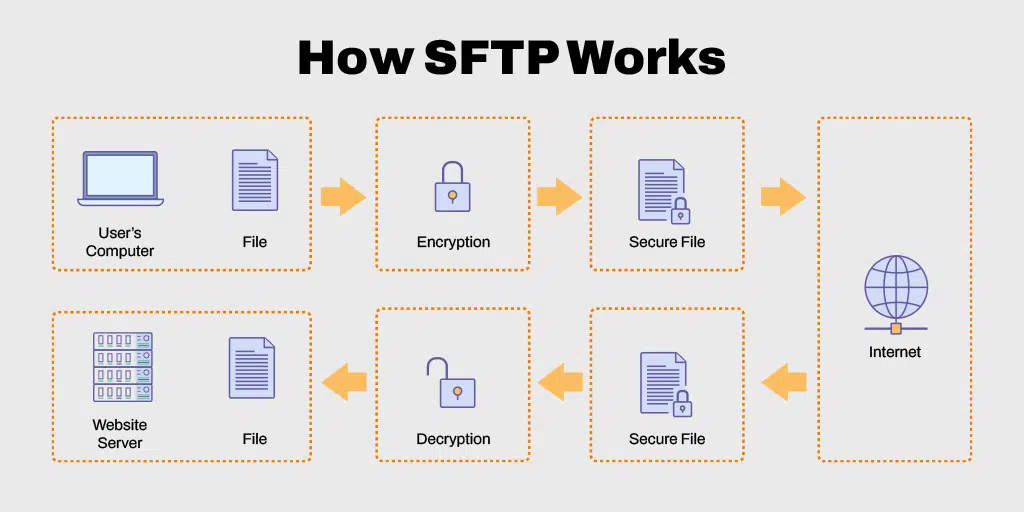
Passaggio 1: Innanzitutto per trasferire file dal tuo computer a un server remoto, dobbiamo disporre di un client SFTP, ad esempio FileZilla o di strumenti a riga di comando come scp o SFTP, che è un'applicazione software che ti consente di connetterti a un SFTP server e gestire i tuoi file.
Passaggio 2: ora apri il client SFTP e connettiti al server. A tale scopo, inserisci l'indirizzo del server che potrebbe essere sotto forma di indirizzo IP o nome di dominio del tuo sito web, porta (di solito 22 per SFTP), nome utente e password o specifica la chiave SSG per l'autenticazione.
Tuttavia, se utilizzi lo strumento SFTP da riga di comando, devi inserire comandi come sftp [email protected] .
Passo 3: Il terzo passo è l'Autenticazione, quando ti connetti al Server, ti verrà chiesto di inserire la tua password se non è già salvata nel client. e se le credenziali fornite sono corrette, il server ti consentirà l'accesso.
Per le chiavi SSH, hai bisogno di una chiave privata sul tuo computer locale e di una chiave pubblica corrispondente sul server. Se hai fornito le chiavi SSH corrette, il server autenticherà automaticamente la tua connessione senza richiedere una password.
Passaggio 4: ora, dopo essersi connessi con successo al server ed aver eseguito l'autenticazione, è il momento di trasferire i file. Nei client SFTP, puoi facilmente trascinare e rilasciare dal tuo computer alla finestra del client e quindi caricare da lì sul server.
Ma negli strumenti da riga di comando, devi usare comandi come put filename per caricare un file.
Per scaricare i file, puoi selezionare i file sul server che si riflettono nella finestra del client SFTP e scegliere l'opzione per scaricarli sul tuo computer.
Per gli strumenti da riga di comando, utilizza comandi come get filename per scaricare un file.
Inoltre puoi anche eseguire altre operazioni multiple sui file come rinominare, eliminare o spostare file utilizzando l'interfaccia client o comandi simili a quelli di un file manager o di una shell Linux.
Passaggio 5 : ora tutti i dati trasferiti tra il tuo client e il server verranno crittografati e protetti utilizzando SSH. Significa che nessuno può intercettare e leggere i tuoi file.
È possibile utilizzare i numeri di porta FTP per SFTP?
In breve sì, è possibile utilizzare il numero di porta FTP per SFTP. Il numero di porta predefinito per FTP standard è 21, ma utilizzarlo per SFTP è altamente sconsigliato.
Non è sicuro come SFTP e può confondere gli utenti, il che può portare a problemi con le applicazioni progettate specificamente per connettersi a SFTP sulla porta 22.
Inoltre, la porta 21 è riservata per FTP e utilizzarla per SFTP può portare a problemi di connettività e interoperabilità.
Quindi, dovresti attenersi alla porta standard 22 per SFTP per evitare queste complicazioni.
Conclusione
In breve, SFTP è un protocollo di trasferimento file creato utilizzando una combinazione di tecnologie SSH e FTP. È uno dei metodi più sicuri per trasferire file su Internet, utilizzando la porta 22 predefinita per la comunicazione crittografata.
Sebbene sia tecnicamente possibile utilizzare altre porte per SFTP, come la porta 21 o la porta 2222, generalmente è sconsigliato a causa di gravi conseguenze come incompatibilità e problemi di sicurezza.
Nonostante i vantaggi dell’SFTP sulla porta 22, è ancora vulnerabile agli attacchi. Tuttavia, hai la possibilità di scegliere una porta diversa per migliorare la sicurezza e garantire un trasferimento sicuro dei dati.

Rahul Kumar è un appassionato di web e content strategist specializzato in WordPress e web hosting. Con anni di esperienza e l'impegno a rimanere aggiornato sulle tendenze del settore, crea strategie online efficaci che indirizzano il traffico, aumentano il coinvolgimento e aumentano le conversioni. L'attenzione ai dettagli e la capacità di creare contenuti accattivanti di Rahul lo rendono una risorsa preziosa per qualsiasi marchio che desideri migliorare la propria presenza online.


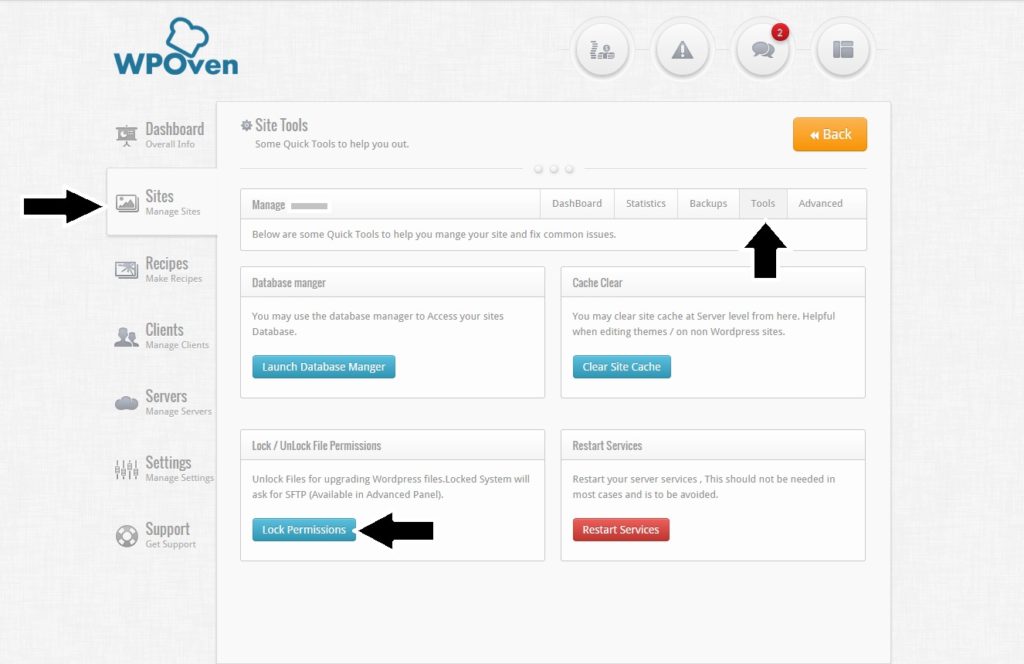
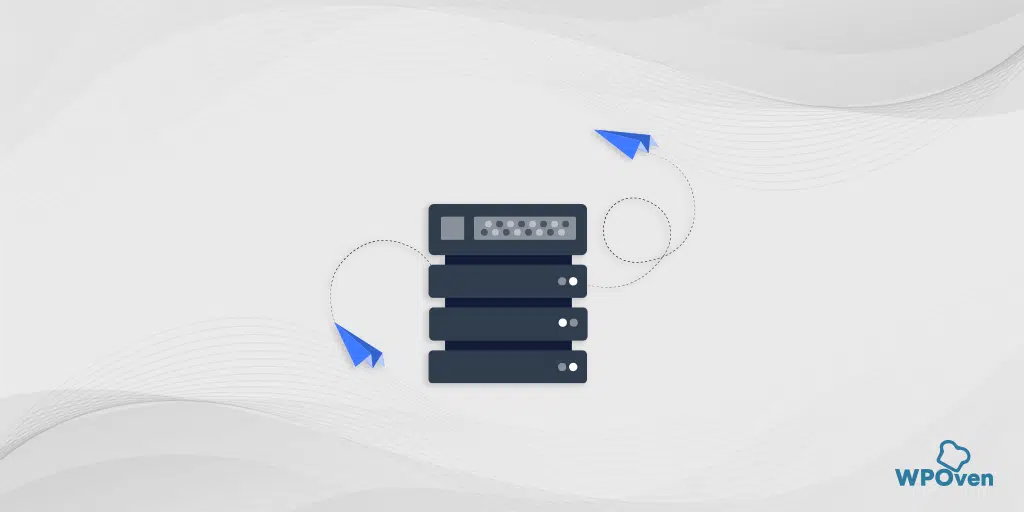
![Come utilizzare SSH per connettersi al server in modo sicuro [Guida] How To Use SSH](/uploads/article/54701/oOFvYol2dF1gu4Kg.webp)